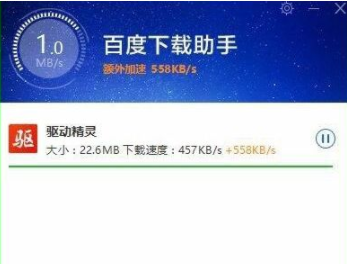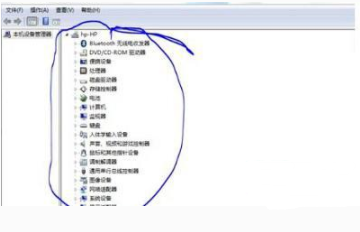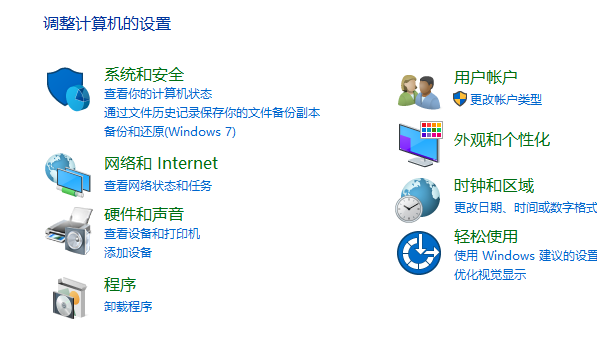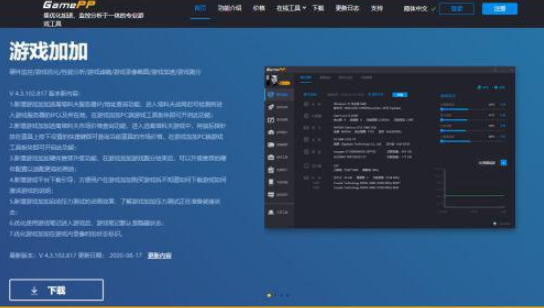win11安装ie浏览器详细步骤 win11如何下载安装ie浏览器
时间:2022-02-06 08:38:00 来源:www.cnomit.cn 作者:佚名 浏览次数:
虽然win11系统正式版自带浏览器功能,但仍有部分用户选择使用ie浏览器。这个搜索工具已经被微软升级,增加了很多有用的功能。可以完美兼容运行网银网站,但是win11怎么样下载安装IE浏览器呢?下面我就告诉大家在win11中安装IE浏览器的详细步骤。
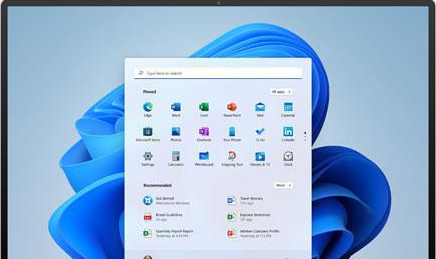
具体方法:
1、在任务栏中点击【搜索】,输入“IE浏览器”搜索找到本地应用IE浏览器可打开使用;
2、也可以通过【开始】菜单,找到【Windows附件】下方的【Internet Explorer】可打开使用;
3、如果以上方法都无法打开,可能是因为为开启该功能,使用快捷键【Win+X】打开任务栏菜单;
4、点击【程序和功能】进入设置;
5、在左上角找到【启用或关闭 windows 功能】;
6、最后找到【Internet Explorer】勾选打开,可通过上方的方法打开IE浏览器。
以上就是关于win11安装ie浏览器详细步骤了,有需要的用户就可以根据小编的步骤进行操作了,希望能够对大家有所帮助。